
Принтер үчүн биргелешкен мүмкүнчүлүктү киргизүү бир компьютердик эсептер аркылуу колдонулганда зарыл. Көпчүлүк учурда, бул процедура ийгиликтүү, бирок кээде ката 0x000006D9 номеринде ката кетти. Бул операцияны аягына чыгаруу мүмкүн эмес экендигин көрсөтүп турат. Андан кийин, көйгөйдү чечүү үчүн эки ыкманы талдайбыз.
Принтер үчүн биргелешкен мүмкүнчүлүк берүү менен көйгөйдү чечебиз
Жабдууларды жөндөөлөрдү сактап жатканда, басма кезегинин кызматы Windows коргоочуга кайрылганда. Эгер ал майып болсо же кандайдыр бир себептерден улам, ал туура иштебей калган жок, андан кийин каралгандан кийин көйгөй пайда болот. Аны бир натыйжалуу жол менен чечүүгө болот, экинчиси, биз биринчи кезекте бир гана кырдаалда гана колдонулса, анда бир гана кырдаалда гана колдонулбайт.1-ыкма: Windows Firewall
Эгерде Windows брандмауэр өчүрүлгөн болсо же автоматтык түрдө башталбаса, анда жалпы кирүү процессин аяктоо үчүн жооптуу болгон акыркы пункттарды түзүп, ката табылбайт жана ката кетирбейт. Ошондуктан, туура чечим, ал жол-жобонун убагында коргоочуга кириши мүмкүн. Бул тема боюнча көрсөтмө ушул тема боюнча төмөнкү макалада төмөнкү шилтемеден табууга болот.

Кененирээк маалымат: Windows 7деги брандмауэрге өтүү
Кээде жандырылгандан кийин, коргоочу дароо же өчүрүлөт, ошондуктан бөлүшүү дагы эле ачылбайт. Андан кийин брандмауэрдин ишин үзгүлтүккө учуратып, антивирус программасын өчүрүшүңүз керек. Муну кантип жасоо керектиги жөнүндө, кийинки материалда окуганыңыз жөнүндө.
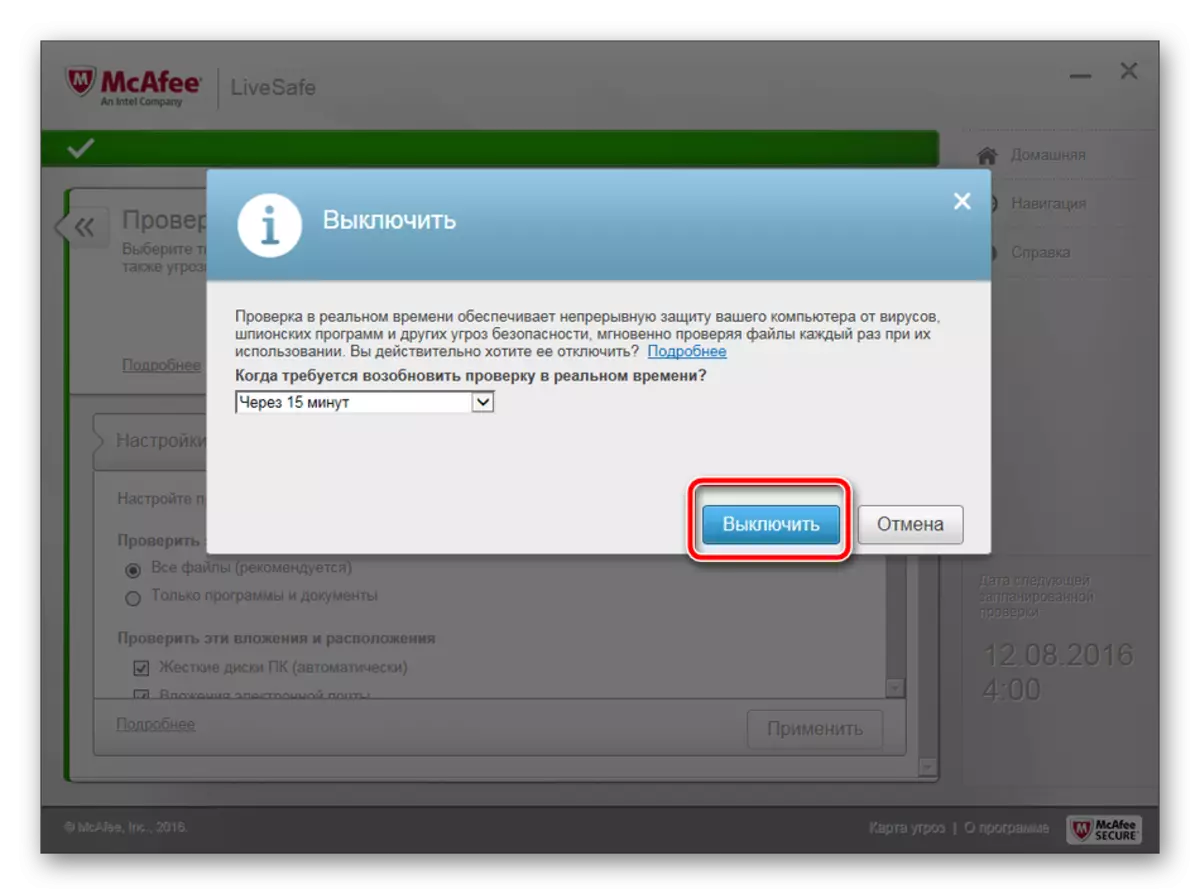
Ошондой эле караңыз: Антивирусту өчүрүү
2-ыкма: Регистрди тазалоо жана калыбына келтирүү
Директорлорго же шаймандарга жалпы жетүүсүн камсызда турган учурда, айрым эрежелер биринчи жолу каттоодо сакталат. Убактылуу файлдардын же кемчиликтерден улам, принтер менен керектүү тапшырманы аткарууга болбойт. Демек, биринчи ыкма эч кандай натыйжа бербесе, биз сизге реестрди тазалоону кеңеш беребиз.
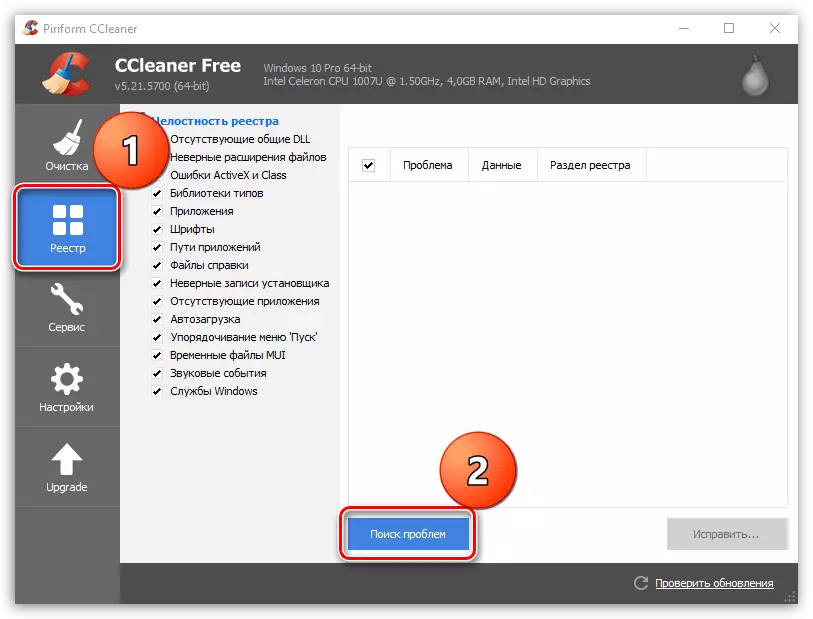
Кененирээк:
CCleaner менен тазалоо
Реестрди тазалоо үчүн мыкты программа
Тазалоодон кийин, каталарды кетирип, каталарды текшерип, анан компоненттерди калыбына келтирүүгө тийиш. Бул темада жайгаштырылган колдонмолорду башка макалалардан табууга болот.
Дагы караңыз:
Каталарды реестрди тез жана сапаттык жактан кантип так тазалоо керек
Windows 7деги реестрди калыбына келтирүү
Азыр 0x000006D9 номеринде болгон эки мал-мүлк методдорун сынап көрдүңүз, сиз принтерге эч кандай көйгөйсүз эле кире аласыз. Бул процесстин жүрүшүндө бардыгын туура аткаруу маанилүү. Эгер сиз жаңы колдонуучу болсоңуз жана буга чейин ушул түрдөгү тапшырманы аткарбасаңыз, анда материалда берилген көрсөтмөлөрдү төмөнкү шилтеме боюнча окуп чыгыңыз:
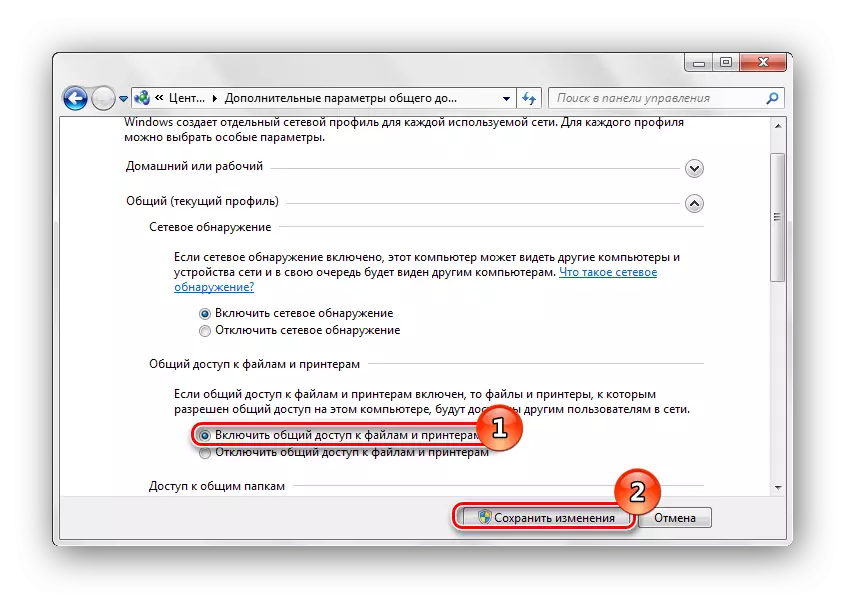
Кененирээк маалымат: Windows 7 принтерине жалпы кирүү мүмкүнчүлүгүн берет
Бул боюнча, биздин макала аяктайт. Көрүнүп тургандай, бир гана орнотулган Windows иштөө тутумунун куралы көйгөйдүн себеби болуп саналат. Ошондуктан, түзөтүү жол-жобосу жөнөкөй жана аны эч кандай кошумча билимсиз же көндүмдөрсүз жеңүүгө болот.
